怎样将两个无线路由器互联(两个无线路由器怎么对接)
一、怎样将两个无线路由器互联
两个无线路由器连接方法:设置无线桥接。
【主路由器设置】
1、进入主路由器的设置界面,然后在左侧选项条中点击【运行状态】,在WAN口状态栏可以找到DNS服务器,一共有两个,主DNS和备选DNS服务器,记录下来。
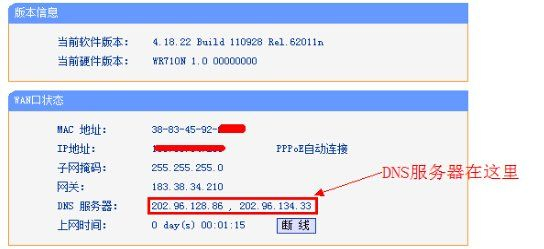
2、点击【网络参数】---【LAN口设置】,把路由器的LAN地址设置为192.168.1.1保存,此时会重启重启后回到设置界面点击【无线设置】---【基本设置】。
3、设置SSID为TP_LINK_A。设置无线信道为:11.注意:必须关闭WDS或Bridge功能。
4、点击【无线设置】---【无线安全设置】,加密方式选WPA-PSK,本例以12345678为例。注意:相比旧式的WE加密,WPA/WPA2加密更安全,且桥接起来更稳定,所以推荐使用WPA/WPA2加密。5、点击【DHCP服务器】---【DHC服务器设置】,把【地址池起始地址】设置为192.168.1.100;把【地址池结束地址】设置为192.168.1.149 点击保存,重启主路由器。主路由器设置完成。
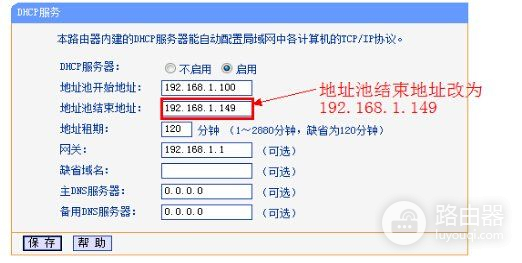
【设置副路由器】
1、进入副路由器的设置界面。
2、点击【网络参数】---【LAN口设置】。
3、把副路由器的LAN地址设置为192.168.1.2防止与主路由器冲突,同时也便于管理主和副路由器。
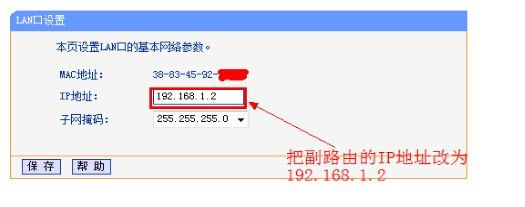
4、点击【无线设置】---【基本设置】。
5、设置SSID为TP_LINK-B。设置无线信道为:11.
6、勾选【开启WDS】,在弹出的界面点击扫瞄,得到AP列表以后找到主路由器的SSID,即TP_LINK_A,点击右边的【连接】按钮,加密方式选WPA-PSK,密钥填主路由的密钥:12345678,(保持与主路由器一致即可),点击保存。

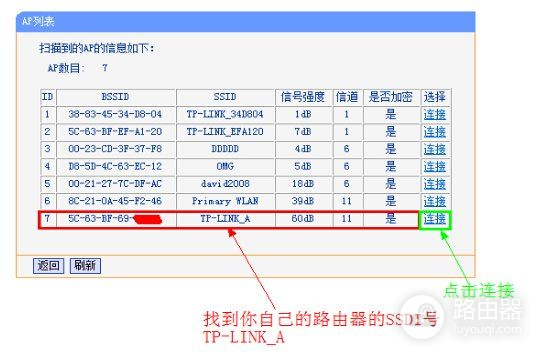
7、由于新的WDS功能于老式的Bridge有所不同,更为高级,所以仅需所有副路由器开启WDS并填入主路由的信息即可,如主路由开启WDS或Bridge功能,请关闭,否则WDS功能无法使用。
8、点击【无线设置】---【无线安全设置】 在这里设置副路由无线的密码。
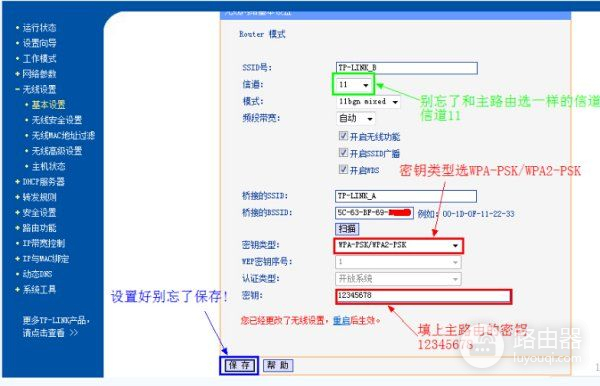
9、点击【DHCP服务器】---【DHCP服务器设置】,把【地址池起始地址】改为192.168.1.150,把【地址池起始地址】改为192.168.1.199.【网关】填写主路由器的IP地址,即192.168.1.1.主和备选DNS服务器填之前记录下来的地址保存并重启路由器。
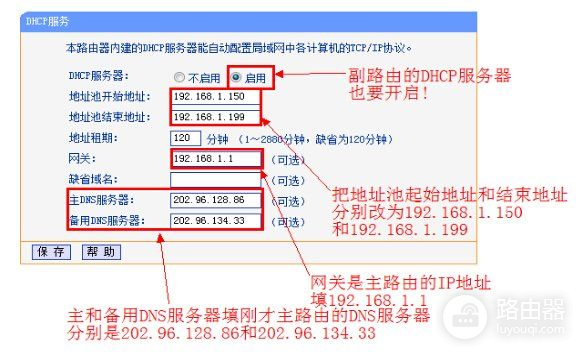
10、设置完成,连接成功。
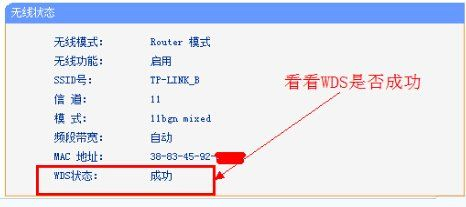
二、两个无线路由器怎么对接
1、首先登入第一台无线路由器;
2、在无线设置页面,选择基本设置选项,设置SSID号、信道,设置固定信道号;
3、在无线设置页面,无线安全设置中设置无线信号加密信息,记录该无线路由器设置后的SSID、信道和加密设置信息;
4、登入需要对接的第二台无线路由器;
5、在网络参数页面,选择LAN口设置选项,修改IP地址和第一台路由器不同,保存后,路由器会自动重启;
6、在无线设置页面,在基本设置中勾选开启WDS选项,点击扫描,搜索周围无线信号;
7、在扫描到的信号列表中选择第一台路由器SSID号,点击连接;
8、将信道设置成与第一台路由器信道相同,同时设置加密信息和第一台路由器相同,点击保存;
9、关闭DHCP服务器,即动态主机配置协议服务器,选择保存,重启路由器。














